如何检索最新价格在Excel
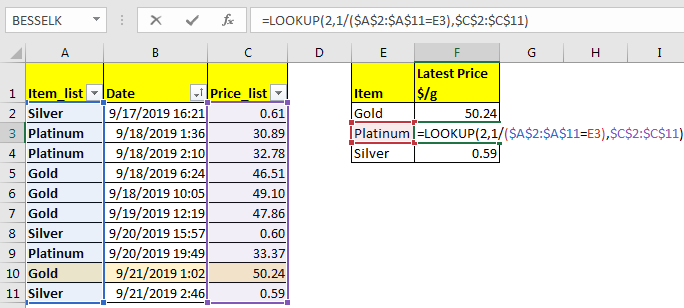
假设您维护列表中不同项目的数据。通过查看该项目的最新条目,可以找到该项目的最新价格。因此,如果您的数据按照从最早到最新的顺序排序,我们只需要使用公式来检索项目的最后一个条目,然后查看其价格。我们可以使用Excel LOOKUP函数来做到这一点。
通用公式
=LOOKUP(2,1/(item_list= “item”), “price_list”)
Item_list:这是项目列表。基本上是一维范围,也称为矢量。
项目:我们正在寻找的项目。
Price_list:这是与item_list中的项目相对应的价格表。
这也是一个向量。
让我们以身作则学习。
示例:在Excel中获取贵金属的最新价格
在这里,我们有一个项目及其价格的清单。该列表使用日期和时间列从最旧到最新排序。我将清单保持的很小,以便于解释。

范围A2:A11是我们的商品清单,范围C2:C11是价格清单。
B列包含日期和时间。我们使用日期列对表格进行了排序。
在E列中,我们具有唯一项列表。在F列中,我们需要从表中检索这些项目的最新价格。
将此公式写在单元格F2中:
=LOOKUP(2,1/(A2:A11="gold"),C2:C11)
这将检索清单中最新的黄金价格。要在下面的单元格中复制它,请使其通用。
=LOOKUP(2,1/($A$2:$A$11=E2),$C$2:$C$11)
在这里,我为列表使用了绝对引用,以使它们在向下复制时不会更改。
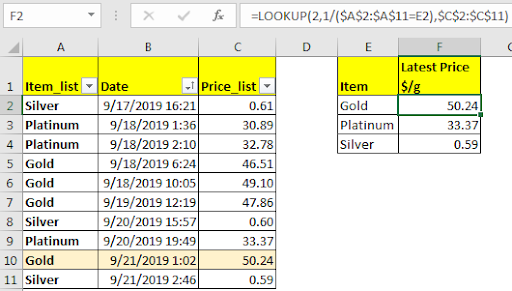
工作原理:
它适用于检索最后一个匹配值的方法。因此,LOOKUP函数返回找到的最后一个小于查找值的值。我们使用此功能来获取列表中商品的最新价格。
让我们来简化一下公式。
(A2:A11 =“ gold”):此语句返回TRUE和FALSE的数组。
如果A2:A11中的单元格包含“金”,则为TRUE,否则为FALSE。
\ {FALSE; FALSE; FALSE; TRUE; TRUE; TRUE; FALSE; FALSE; TRUE; FALSE}。
1 /(item_list =“ item”):接下来,我们将1除以该数组。这给我们一个数组1和#DIV / 0错误。
\ {#DIV / 0!;#DIV / 0!;#DIV / 0!; 1; 1; 1;#DIV / 0!;#DIV / 0!; 1;#DIV / 0!}。
LOOKUP(2,\ {#DIV / 0!;#DIV / 0!;#DIV / 0!; 1; 1; 1;#DIV / 0!;#DIV / 0!; 1;#DIV / 0!} ),$ C $ 2:$ C $ 11)
:现在的公式是这个。 LOOKUP在数组中查找2。由于此处的最大值为1,因此LOOKUP根据其属性返回最后一个1,该属性位于数组的第9位。查找在结果向量$ C $ 2:$ C $ 11的第9个位置返回值,这里是50.24。
下载文件:
:*这是仪表板的另一个重要功能。这可以帮助您汇总特定条件下的值。